จะเปลี่ยนการนำเข้าและส่งออกผลิตภัณฑ์ใน WooCommerce ได้อย่างไร?
เผยแพร่แล้ว: 2022-09-05ตัวคั่นคืออักขระเฉพาะที่ใช้ในการแยกรายการข้อมูลในโค้ดหรือสตริง ไฟล์ใดๆ ที่ส่งออกพร้อมรายละเอียดผลิตภัณฑ์จากร้านค้า WooCommerce โดยค่าเริ่มต้น จะมีเครื่องหมายจุลภาค (',') เป็นตัวคั่น
อย่างไรก็ตาม คุณอาจต้องเปลี่ยนตัวคั่นหรือตัวคั่นข้อมูลขณะนำเข้าหรือส่งออกข้อมูลผลิตภัณฑ์ ซึ่งอาจช่วยให้ล่ามข้อมูลแยกวิเคราะห์และประมวลผลไฟล์โดยไม่ก่อให้เกิดปัญหาด้านความปลอดภัยใดๆ
นอกจากนี้ ตัวคั่นที่ใช้จัดการไฟล์อาจเปลี่ยนแปลงระหว่างภูมิภาค ตัวอย่างเช่น ตัวคั่นรายการเริ่มต้นสำหรับ Excel เมื่อใช้ภาษาอังกฤษแบบสหรัฐอเมริกาจะเป็นเครื่องหมายจุลภาค นี่คือเครื่องหมายอัฒภาคเมื่อใช้ภาษาต่างประเทศอื่นๆ ทำให้เกิดความจำเป็นในการเปลี่ยนตัวคั่นในไฟล์ที่จะส่งออก
นอกจากนี้ คุณอาจต้องระบุตัวคั่นขณะนำเข้าไฟล์เพื่อช่วยให้ WooCommerce อ่านข้อมูล แม้ว่านี่จะเป็นคุณสมบัติที่จำเป็นอย่างยิ่ง แต่การปรับแต่งที่มีอยู่ใน WooCommerce นั้นมีจำกัด นั่นคือ คุณสามารถระบุตัวคั่นระหว่างการนำเข้าแต่ไม่สามารถส่งออกโดยใช้ WooCommerce ดังนั้น คุณอาจต้องใช้ปลั๊กอินของบุคคลที่สามเพื่อช่วยในกระบวนการนี้
ในบทความนี้ เราจะมาดูวิธีที่คุณสามารถเปลี่ยนตัวคั่นขณะนำเข้าและส่งออกผลิตภัณฑ์ WooCommerce โดยใช้ปลั๊กอิน Product Import Export ฟรีสำหรับ WooCommerce
ฉันจะเปลี่ยนตัวคั่นขณะนำเข้าผลิตภัณฑ์ WooCommerce ได้อย่างไร
WooCommerce ช่วยให้คุณสามารถระบุตัวคั่นที่ใช้ในไฟล์นำเข้า นี่คือวิธีที่คุณสามารถทำได้
- บนแผงการดูแลระบบ WordPress ของคุณ ไปที่ WooCommerce > Products > Import

- อัปโหลดไฟล์ CSV หรือ TXT แล้วคลิก แสดงตัวเลือกขั้นสูง
- คุณสามารถเปลี่ยนตัวคั่นในฟิลด์ ตัวคั่น CSV
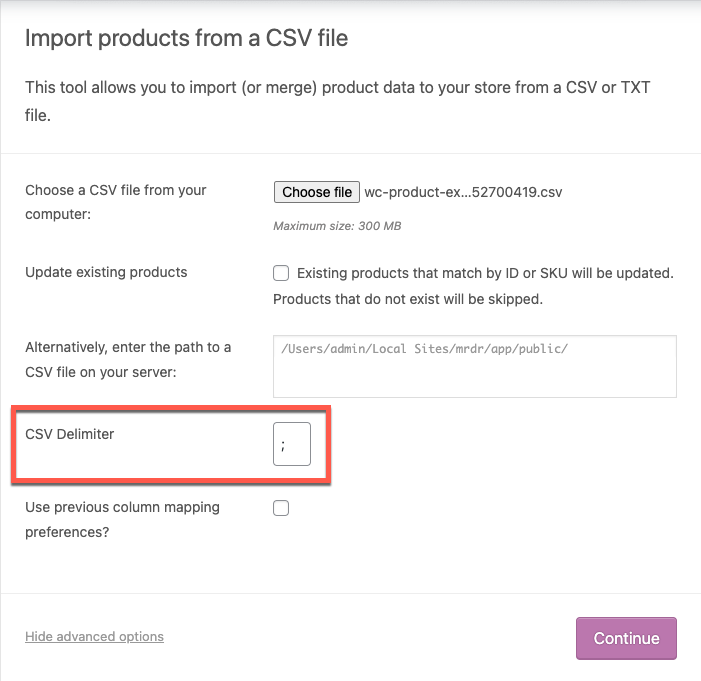
- ตอนนี้แมปฟิลด์ในไฟล์กับที่เก็บ WooCommerce ของคุณและดำเนินการต่อ
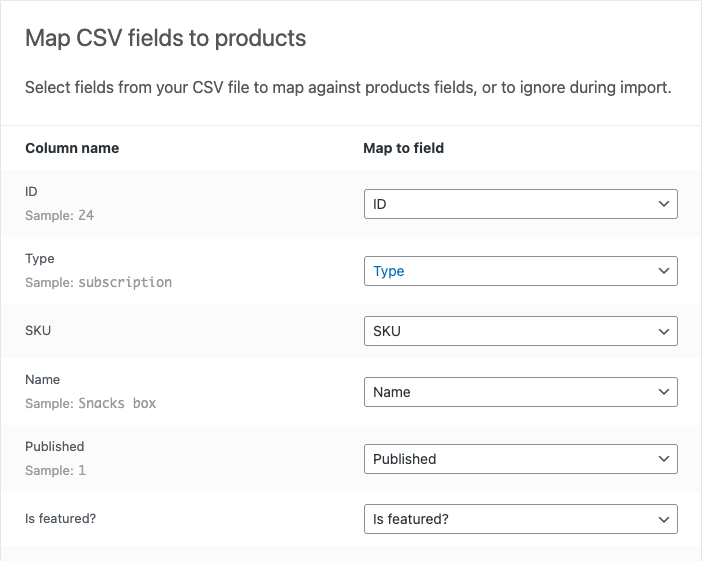
- คลิกที่ Run the importer เพื่อนำเข้าไฟล์
หากคุณเลือกตัวคั่นที่ถูกต้อง กระบวนการนำเข้าจะเสร็จสมบูรณ์โดยไม่มีข้อผิดพลาดใดๆ
คุณสามารถใช้ปลั๊กอิน Product Import Export สำหรับ WooCommerce ได้ฟรี เพื่อเปลี่ยนตัวคั่นขณะนำเข้าผลิตภัณฑ์ ข้อดีของการใช้ปลั๊กอินนี้คือช่วยให้คุณสามารถระบุตัวคั่นระหว่างกระบวนการส่งออกได้เช่นกัน ซึ่งจะช่วยขจัดอุปสรรคในการแก้ไขไฟล์นำเข้าและส่งออกก่อนที่จะสามารถเปิดได้โดยใช้ซอฟต์แวร์ที่ต้องการ
จะระบุตัวคั่นขณะนำเข้าผลิตภัณฑ์โดยใช้ปลั๊กอินฟรีได้อย่างไร
ปลั๊กอินการส่งออกสินค้านำเข้าสำหรับ WooCommerce เป็นหนึ่งในปลั๊กอิน WooCommerce ฟรีที่มีประสิทธิภาพดีที่สุดสำหรับการย้ายผลิตภัณฑ์ข้ามเว็บไซต์ ปลั๊กอินช่วยให้คุณระบุตัวคั่นที่ใช้ในไฟล์ก่อนที่จะนำเข้าไปยังร้านค้าของคุณ
ดูขั้นตอนต่อไปนี้เพื่อทำความเข้าใจว่าคุณจะทำเช่นนั้นได้อย่างไร
- ติดตั้งและเปิดใช้งานปลั๊กอิน WebToffee ฟรีเพื่อนำเข้าและส่งออกผลิตภัณฑ์ WooCommerce
- ไปที่ WebToffee นำเข้า ส่งออก (พื้นฐาน) > นำเข้า
- เลือกประเภทโพสต์ที่จะนำเข้าเป็น สินค้า จากดรอปดาวน์
- จากนั้นคุณสามารถเลือกวิธีการนำเข้าเป็น การนำเข้าขั้นสูง จากนั้นอัปโหลดไฟล์ CSV พร้อมรายละเอียดผลิตภัณฑ์
- ตอนนี้ เลือกตัวคั่นที่ใช้ในไฟล์ภายใต้ฟิลด์ ตัวคั่น ไฟล์สามารถมีเครื่องหมายจุลภาค อัฒภาค แท็บ ช่องว่าง หรืออักขระอื่นๆ เป็นตัวคั่นได้
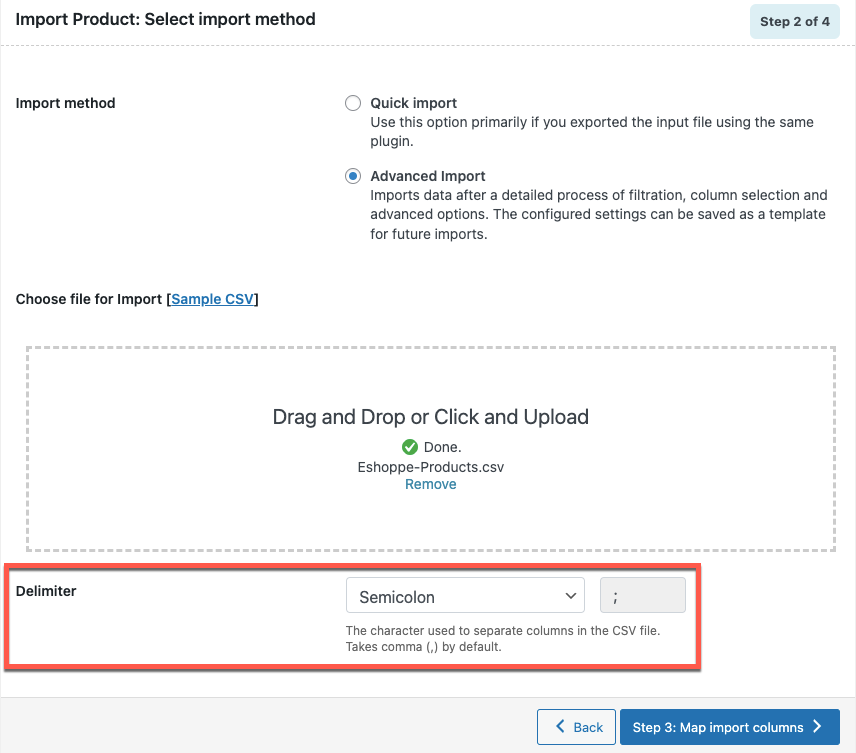
- ขณะนี้คุณสามารถเลือกฟิลด์ผลิตภัณฑ์ที่จะนำเข้าและจับคู่กับฟิลด์ที่เกี่ยวข้องใน WooCommerce ปลั๊กอินอาจระบุอัตโนมัติและแมปฟิลด์สำหรับคุณในกรณีส่วนใหญ่ ดังนั้นคุณจะต้องยืนยันการเลือกเท่านั้นก่อนที่จะดำเนินการต่อ

- ตอนนี้ ตั้งค่าขั้นสูง ถ้าจำเป็น และคลิกที่ นำเข้า
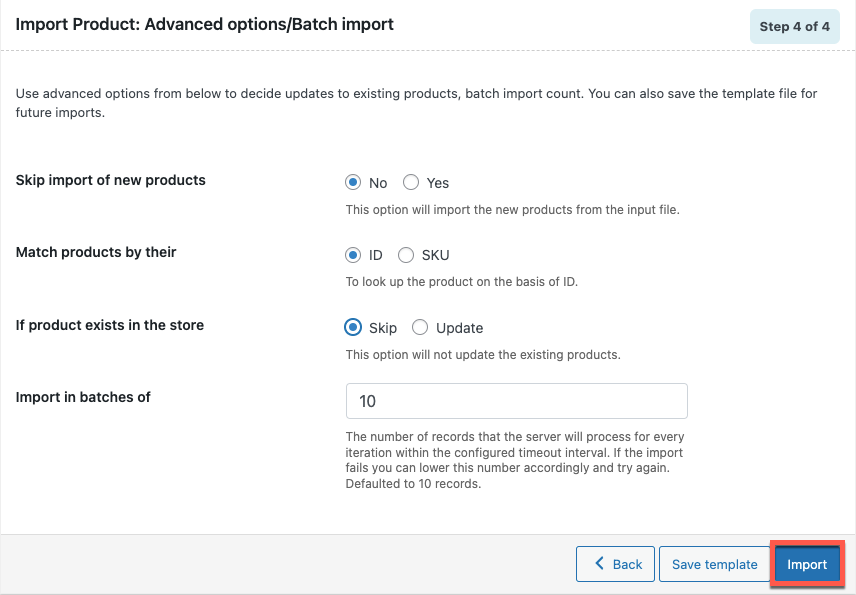
ปลั๊กอินจะนำเข้าผลิตภัณฑ์และข้อมูลที่เกี่ยวข้องไปยังคอนโซล WooCommerce ของคุณ

จะเปลี่ยนตัวคั่นของไฟล์ส่งออกผลิตภัณฑ์ด้วยปลั๊กอินฟรีได้อย่างไร?
ตัวคั่นของไฟล์ส่งออกสามารถเปลี่ยนแปลงได้โดยใช้ปลั๊กอินการส่งออกผลิตภัณฑ์ฟรีเดียวกัน เรามาดูกันว่าคุณสามารถเลือกตัวคั่นโดยใช้ปลั๊กอินได้อย่างไร มาดูกัน
หมายเหตุ : ตรวจสอบให้แน่ใจว่าเปิดใช้งานปลั๊กอินการส่งออกผลิตภัณฑ์ WooCommerce ในร้าน WooCommerce ของคุณ
- ไปที่ WebToffee นำเข้า ส่งออก (พื้นฐาน) > ส่งออก
- เลือกประเภทโพสต์การส่งออกเป็นสินค้า
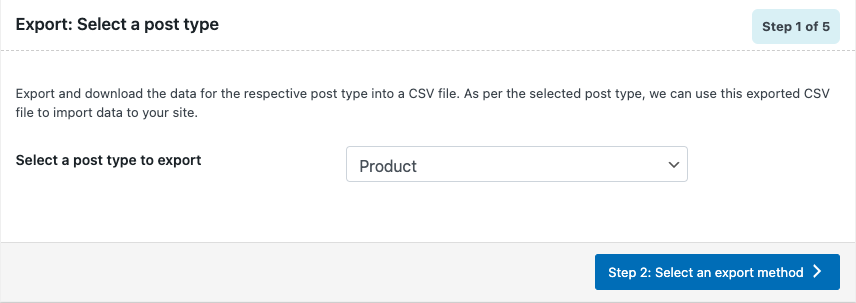
- จากนั้นคุณควรเลือกวิธีการส่งออกผลิตภัณฑ์ ให้เลือก ส่งออกด่วน และคลิกที่ปุ่ม ตัวเลือกขั้นสูง/การส่งออกแบทช์
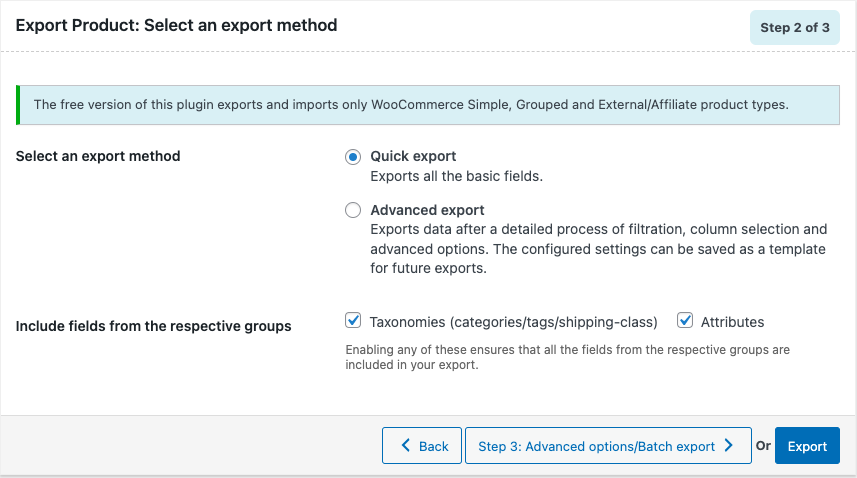
- ขณะนี้คุณสามารถเลือกตัวคั่นจากดรอปดาวน์ช่อง ตัวคั่น ได้
- เมื่อเลือกตัวคั่นที่ต้องการแล้ว คุณสามารถคลิก ส่งออก
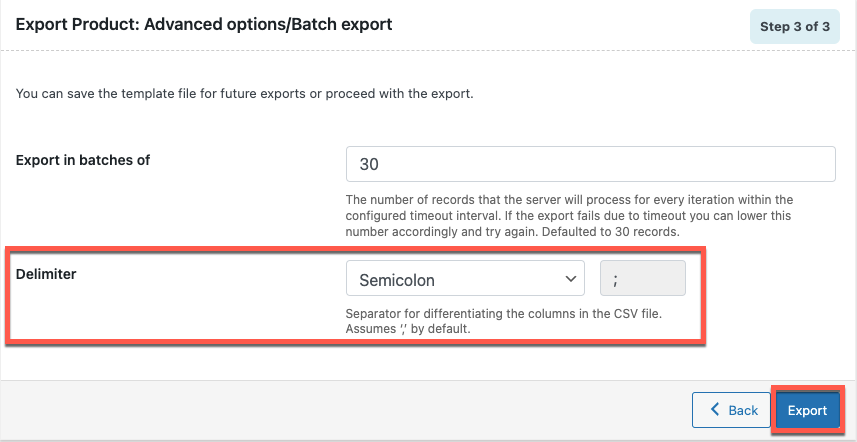
การดำเนินการนี้จะส่งออกไฟล์ CSV ด้วยเครื่องหมายอัฒภาคแทนเครื่องหมายจุลภาคเป็นตัวคั่น นี่คือตัวอย่างไฟล์ CSV ที่มีเครื่องหมายอัฒภาคเป็นตัวคั่น
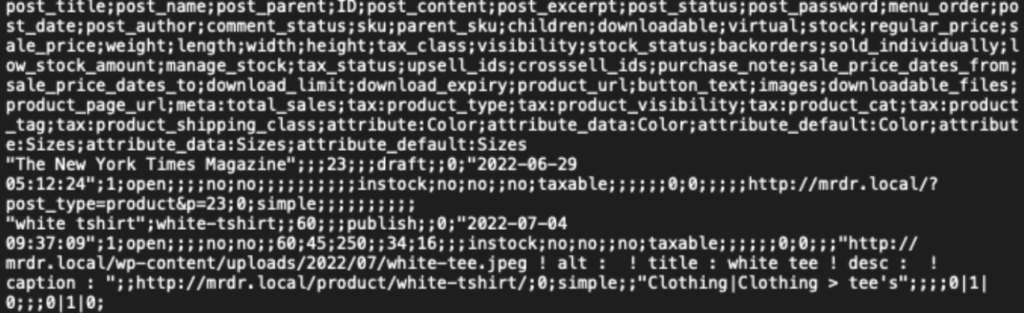
นำเข้าสินค้า ส่งออกสำหรับปลั๊กอิน WooCommerce
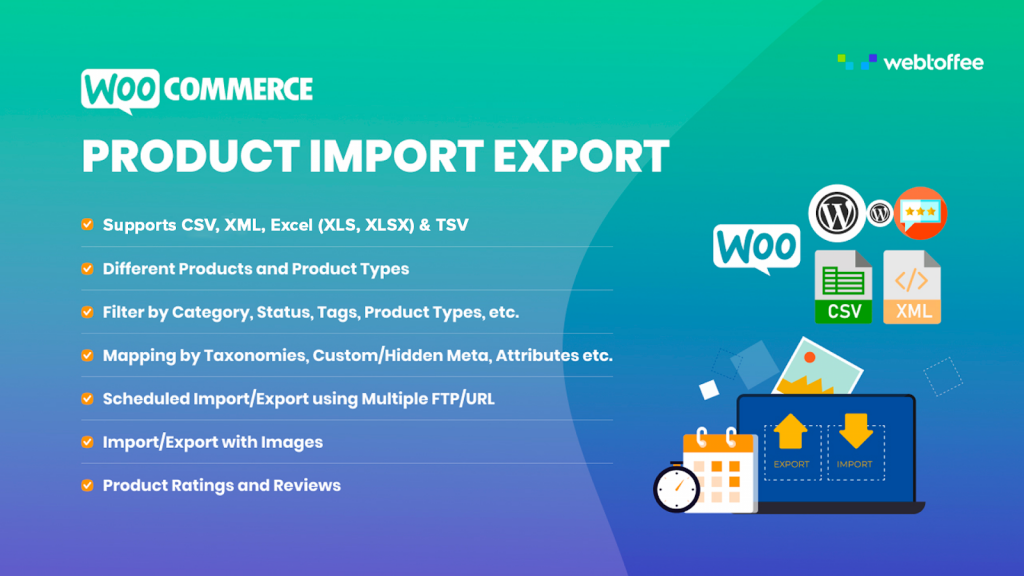
ปลั๊กอินนี้จาก WebToffee ช่วยให้คุณสามารถนำเข้าและส่งออกผลิตภัณฑ์ WooCommerce ของคุณ ด้วยเครื่องมือนี้ คุณสามารถนำเข้าและส่งออกผลิตภัณฑ์ของคุณได้หลายวิธี เช่น การนำเข้าอย่างรวดเร็วและการส่งออกขั้นสูง คุณยังสามารถใช้การตั้งค่าการนำเข้าหรือส่งออกที่กำหนดค่าไว้ก่อนหน้านี้เพื่อย้ายผลิตภัณฑ์ของคุณ ปลั๊กอินช่วยให้คุณทำสิ่งนี้ได้ด้วยความสามารถในการบันทึกการตั้งค่าเป็นเทมเพลต
ปลั๊กอินการส่งออกการนำเข้าผลิตภัณฑ์มีให้เลือกสองเวอร์ชัน เวอร์ชันฟรี ซึ่งเป็นเวอร์ชันที่เราได้กล่าวถึงในบทความนี้ ช่วยให้คุณสามารถนำเข้าและส่งออกผลิตภัณฑ์ที่เรียบง่าย จัดกลุ่ม ภายนอก/ในเครือในร้านค้าของคุณ ปลั๊กอินรุ่นนี้รองรับไฟล์ CSV เพื่อให้คุณสามารถนำเข้าและส่งออกผลิตภัณฑ์โดยใช้ไฟล์ CSV ปลั๊กอินยังมีตัวกรองและการปรับแต่งหลายอย่างที่สามารถใช้เพื่อดึงข้อมูลที่จำเป็นออกจากรายการผลิตภัณฑ์ทั้งหมด
ปลั๊กอินส่งออกการนำเข้าผลิตภัณฑ์เวอร์ชันพรีเมียมช่วยให้คุณสามารถนำเข้าและส่งออกตัวแปร การสมัครรับข้อมูล และประเภทผลิตภัณฑ์ที่กำหนดเองได้ นอกเหนือจากที่มีให้ในเวอร์ชันฟรี นอกจากนี้ยังรองรับรูปแบบไฟล์ XML, TSV, XLS และ XLSX พร้อมกับ CSV คุณยังสามารถใช้ตัวกรองและการตั้งค่าเพิ่มเติม กำหนดเวลากระบวนการนำเข้าและส่งออก และอื่นๆ ด้วยปลั๊กอินส่งออกขั้นสูงสำหรับ WooCommerce
บทสรุป
เมื่อคุณจัดการร้านค้าปลีกออนไลน์ที่สร้างบน WooCommerce คุณอาจเจอสถานการณ์ที่คุณจำเป็นต้องเปลี่ยนตัวคั่นไฟล์ อาจเป็นเพราะสาเหตุหลายประการ รวมถึงการตั้งค่าตัวคั่นตามตำแหน่ง
ไม่ว่าคุณจะต้องการตัวคั่นหรือตัวคั่นอะไรก็ตาม ปลั๊กอินส่งออกการนำเข้าผลิตภัณฑ์จาก WebToffee จะช่วยคุณได้
หวังว่าบทความนี้จะให้ข้อมูลเชิงลึกแก่คุณเกี่ยวกับการเปลี่ยนตัวคั่นในไฟล์นำเข้า/ส่งออก อย่าลังเลที่จะแบ่งปันความคิดและข้อมูลเชิงลึกของคุณในความคิดเห็นด้านล่าง
